Un modèle est une piste (ou un groupe) d'annotations qui peut être appliquée à plusieurs projets. Les modèles peuvent être utilisés pour appliquer rapidement des annotations identiques à plusieurs vidéos en un seul clic.
Plusieurs pistes modèles peuvent être ajoutées à un projet. Si la piste du modèle est mise à jour, Brightcove Interactivity mettra automatiquement à jour tous les projets utilisant le modèle. Les modèles sont utiles pour toutes les fonctionnalités qui doivent être ajoutées à un grand nombre de vidéos. Voici quelques cas d'utilisation typiques des modèles :
- Ajout d'un logo à toutes les vidéos de l'entreprise
- Ajout d'un bouton "passer à l'étape suivante" à une série de vidéos présentant le même schéma
- Ajout d'un appel à l'action à toutes les vidéos ayant un sujet similaire
Création d'un nouveau modèle
- Connexion à Brightcove Interactivity Studio.
- Dans la navigation principale, cliquez sur Créer puis sur ou cliquez sur Gérer, sur l'onglet Modèles puis sur .
- Saisissez un titre pour le modèle.
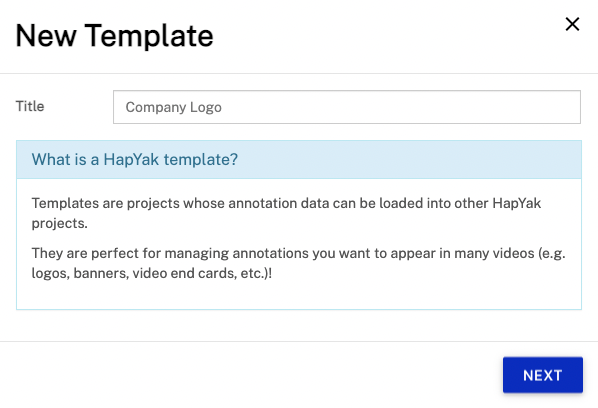
- Cliquez sur .
- Brightcove Interactivity charge automatiquement un exemple de source vidéo. Vous pouvez changer cette vidéo en cliquant Configurer et en saisissant une nouvelle URL dans le champ Source vidéo champ.
- Ajouter les annotations appropriées.
Appliquer un modèle à un projet
Les modèles peuvent être appliqués à un projet par le biais de balises ou en affectant manuellement un ou plusieurs modèles à un projet à l'aide de Brightcove Interactivity Studio. Pour plus d'informations, voir Application de modèles aux projets.
Copie de modèles
Dans la liste des modèles, survolez le côté droit du modèle et cliquez sur l'icône de copie (![]() ).
).
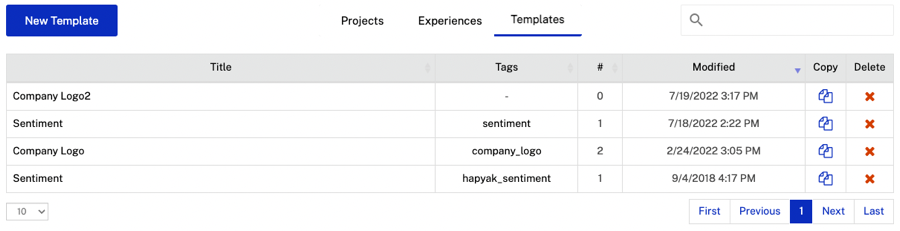
Cela créera un clone exact du modèle, y compris toutes les annotations, les balises et les feuilles de style CSS personnalisées, intitulé "Copie de {nom_du_modèle}".
C'est un excellent moyen de gagner du temps lors de la création de nouveaux modèles similaires à ceux déjà créés. Il suffit d'ajuster les annotations en fonction des besoins.
Suppression des modèles
Pour supprimer un modèle, recherchez le modèle dans la liste des modèles, cliquez sur l'icône de suppression (![]() ), puis confirmez la suppression.
), puis confirmez la suppression.
